Прежде всего, я хотел бы поздравить всех счастливых энтузиастов Windows 7, которым удалось получить ключ от Microsoft и TechNet. Если у вас еще нет ключа, перестаньте читать этот пост и перейдите на страницу Windows 7.
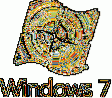
Если вам удалось получить ключ, я хотел бы предложить несколько вещей, которые могут помочь вам улучшить работу с Windows 7. Есть много вещей, которые вы можете сделать при установке новой Windows, но я перечислю только важные факторы, которые действительно вам помогут.
Также прочтите мое руководство «10 вещей, которые следует помнить перед установкой Windows 7».
1. Активируйте Windows 7 с помощью ключа, полученного от Microsoft. Чтобы активировать Windows 7, щелкните правой кнопкой мыши Компьютер> Свойства (клавиша Windows + Pause / Break также откроет свойства системы), прокрутите страницу вниз, чтобы получить ссылку Активировать Windows сейчас. Щелкните ссылку и выберите параметр «Активировать Windows Online». Вам будет предложено ввести ключ, и как только вы введете ключ, ваша копия Windows 7 BETA будет активирована.
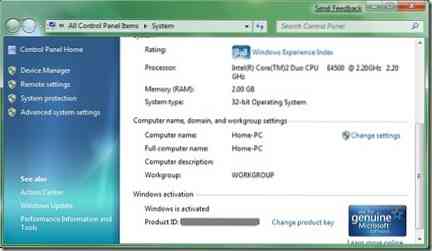
2. Немедленно установите Windows 7 MP 3 Fix Update. Это очень важное обновление, так как Windows 7 может повредить ваши файлы MP3. Вы можете получать обновления со страницы ниже.
| Скачать обновление | 32-бит
| Скачать обновление | 64-бит
Я также писал об этой проблеме на прошлой неделе, чтобы предупредить всех пользователей Windows 7.
3. Установите антивирусное программное обеспечение, прежде чем у вас возникнут проблемы. Поскольку Windows 7 все еще находится в стадии бета-тестирования, может быть много ошибок безопасности, и хакеры могут использовать это как лучшую возможность.
4. Установите все доступные обновления через Центр обновления Windows, а также сохраните обновление Windows 7, чтобы убедиться, что вы получите все обновления.
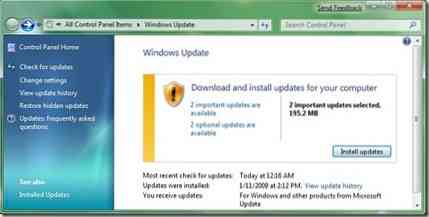
5. Хотя большинство драйверов для Vista поддерживают Windows 7, вы можете получить ошибку совместимости при установке программного обеспечения драйвера. Чтобы установить драйвер Windows Vista в Windows 7, выполните следующие действия:
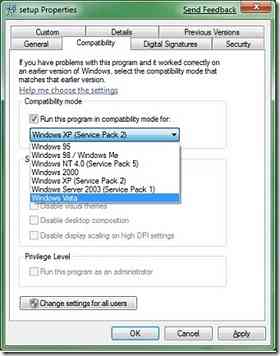
* Щелкните правой кнопкой мыши файл настройки и выберите "Свойства".
* Перейдите на вкладку совместимости и установите флажок «Запустить эту программу в режиме совместимости для».
* Затем выберите Windows Vista из раскрывающегося списка и нажмите Применить.
* Установить драйвер.
6. Поскольку вы используете бета-версию Windows, вы можете столкнуться со многими сбоями и другими проблемами, связанными с производительностью, в любое время. Чтобы избавиться от этих проблем, всегда лучше создавать точку восстановления после установки обновлений, антивируса и другого необходимого программного обеспечения.
7. Создайте диск восстановления системы (CD), используя опцию диска восстановления. Введите «Резервное копирование и восстановление» в поле поиска меню «Пуск» и нажмите «Ввод», чтобы открыть центр резервного копирования. На левой панели щелкните ссылку Создать диск восстановления системы, чтобы создать его.
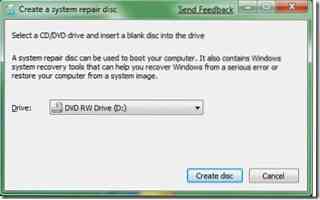
8.Создайте резервную копию образа Windows 7 с помощью встроенной функции резервного копирования образа Windows 7.Эта резервная копия образа позволяет восстановить вашу систему в предыдущее состояние, если она также не загружается.
9. После создания резервной копии образа вам необходимо изменить фактическое расположение папки документов, так как вы можете использовать резервную копию образа в любой момент и можете потерять все свои доценты. Вам нужно изменить расположение этих двух папок. Внесите небольшие изменения, чтобы спастись от большой потери данных, выполнив следующие шаги:
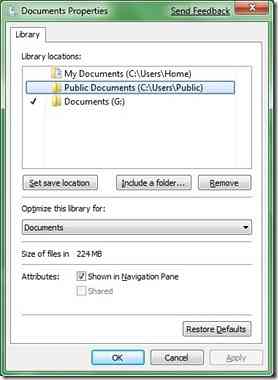
* Щелкните правой кнопкой мыши папку «Документы» в меню «Пуск» и выберите «Свойства».
* Здесь вам нужно изменить расположение библиотеки. Нажмите кнопку «Включить папку», выберите папку на другом диске и нажмите «Применить».
* Теперь выберите папку, которую вы только что добавили, и нажмите кнопку «Установить место для сохранения».
* Наконец, удалите старое место, чтобы все файлы были сохранены в новом месте.
10. Отключите ненужные службы и функции Windows 7, чтобы Windows 7 могла работать еще быстрее.
Сообщите мне, если вы сделаете какие-либо другие настройки на своей машине с Windows 7.
 Phenquestions
Phenquestions


